想要系统性掌握BIM技能,不能只停留在理论知识上,实操也是关键一步。
拒绝纸上谈兵,提升操作技巧,从点滴开始积累。今天我们来学习Revit体量如何通过旋转生成异形模型。
我们都知道,Revit体量生成形状有五种方式:
拉伸=基于闭合轮廓或者源自闭合轮廓的表面创建。
旋转=基于绘制在同一工作平面上的线和二维形状而创建。线用于定义旋转轴,二维形状绕该轴旋转后形成三维形状。
放样=基于沿某个路径放置的二维轮廓创建。
轮廓由线处理组成,线处理垂直于用于定义路径的一条或多条线而绘制。如果轮廓是基于闭合环生成的,可以使用多分段的路径来创建。如果轮廓不是闭合的,则不会沿多分段路径进行扫描。如果路径是一条线构成的段,则使用开放的轮廓创建扫描。
放样融合=基于沿某个路径放置的两个或多个二维轮廓而创建。轮廓由线处理组成,而线处理垂直于用于定义路径的线。
融合=融合了不同工作平面上的两个或者多个轮廓的形状。注意:生成融合几何图形时,轮廓可以是开放的,也可以是闭合的。
接下来我们主要讲一下如何通过旋转生成模型。
一、打开软件进入概念体量环境,如图,在默认的工作平面中绘制一条线段和一个几何形状;
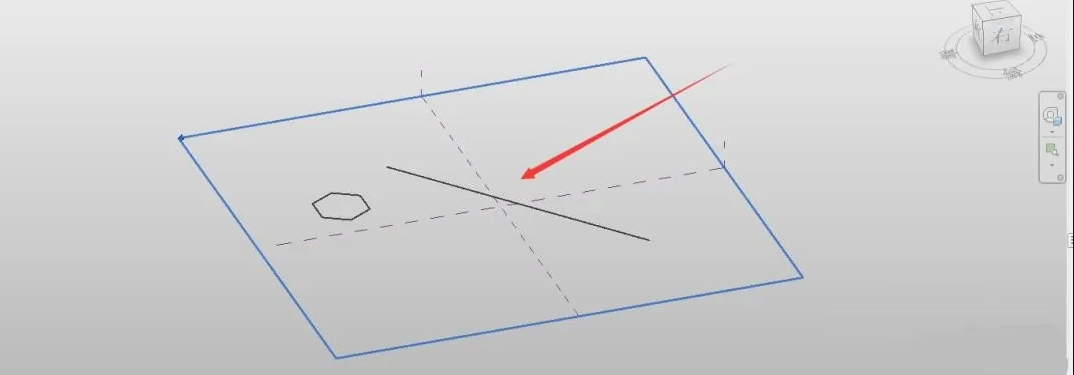
(注:使用模型线和参照线创建的三维模型有区别,参照线旋转创建的模型只能通过拖拽参照线的端点修改模型)
二、选中线段及形状,单击“修改/线”选项卡下的“形状”面板中的“创建形状”,就会看到几何形状绕着线旋转后生成了一个三维模型;
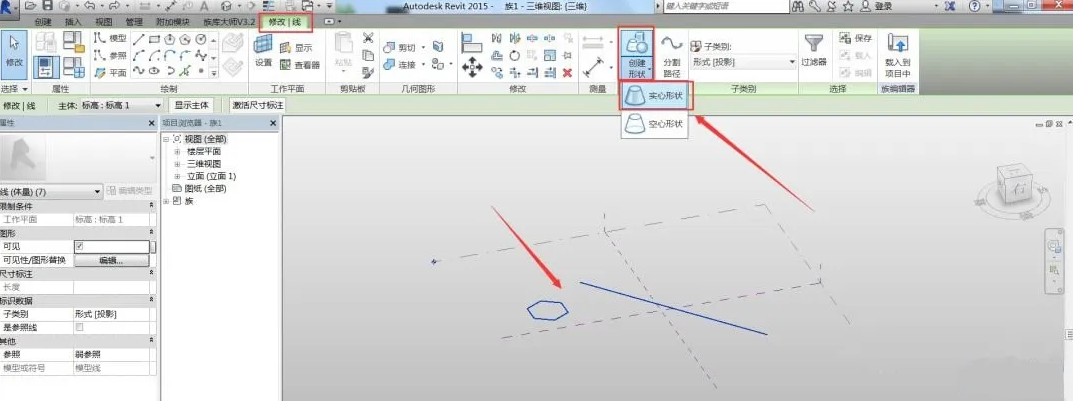
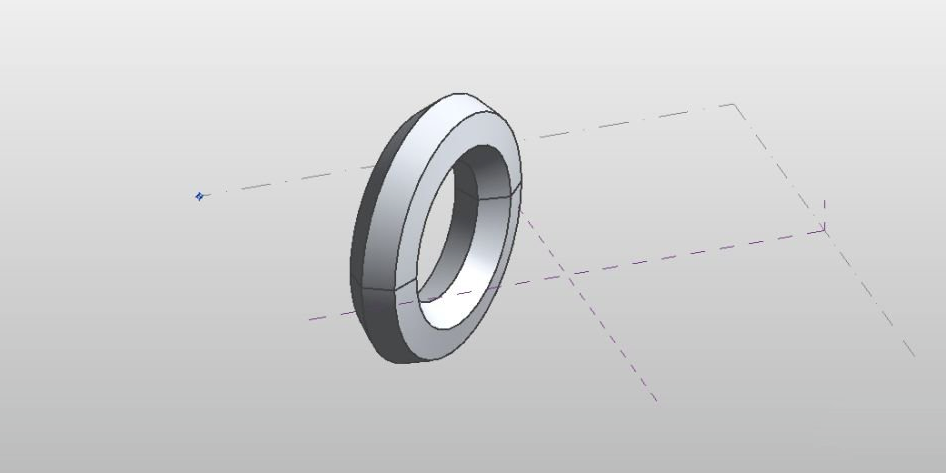
三、如果绘制的几何形状可以是不闭和的线段,这样创建出来的模型也是不闭和的。
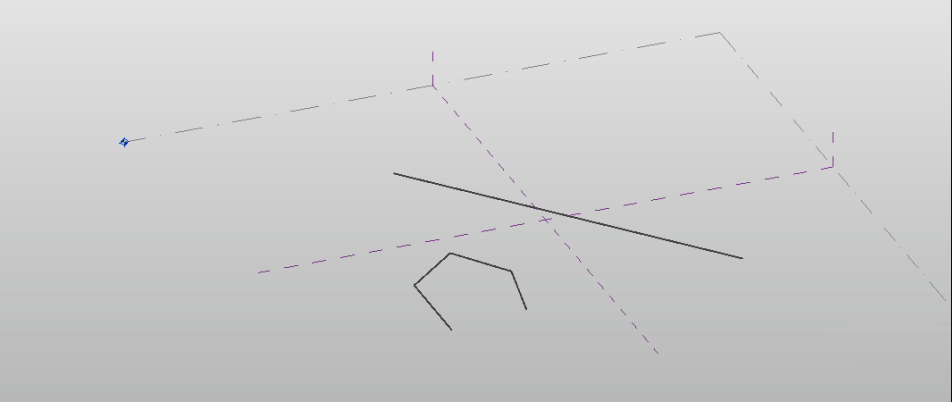
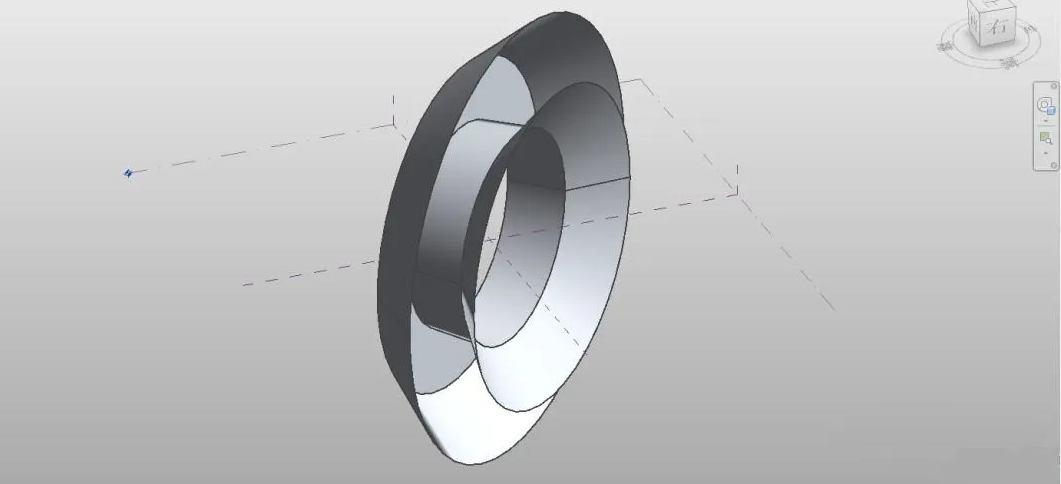
Revit中文网作为国内知名BIM软件培训交流平台,几十万Revit软件爱好者和你一起学习Revit,不仅仅为广大用户提供相关BIM软件下载与相关行业资讯,同时也有部分网络培训与在线培训,欢迎广大用户咨询。
网校包含各类BIM课程320余套,各类学习资源270余种,是目前国内BIM类网校中课程最有深度、涵盖性最广、资源最为齐全的网校。网校课程包含Revit、Dynamo、Lumion、Navisworks、Civil 3D等几十种BIM相关软件的教学课程,专业涵盖土建、机电、装饰、市政、后期、开发等多个领域。
需要更多BIM考试教程或BIM视频教程,可以咨询客服获得更多免费Revit教学视频。
转载请注明来源本文地址:https://www.tuituisoft/blog/8330.html